WPS Excel 让相同数据快速整齐排列的秘诀
在日常办公中,数据的整理和排列是一项常见但又重要的任务,特别是当我们面对大量数据时,如何快速将相同的数据排列在一起,能够极大地提高工作效率,就为您详细介绍 WPS Excel 中快速将相同数据排列在一起的方法。
中心句:数据整理和排列在日常办公中重要且常见。
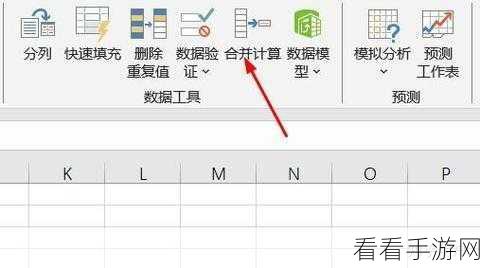
在 WPS Excel 中,实现相同数据快速排列,首先要选中需要排列的数据区域,这是整个操作的基础,只有准确选中相关数据,后续的操作才能达到预期效果。
中心句:选中需要排列的数据区域是操作基础。
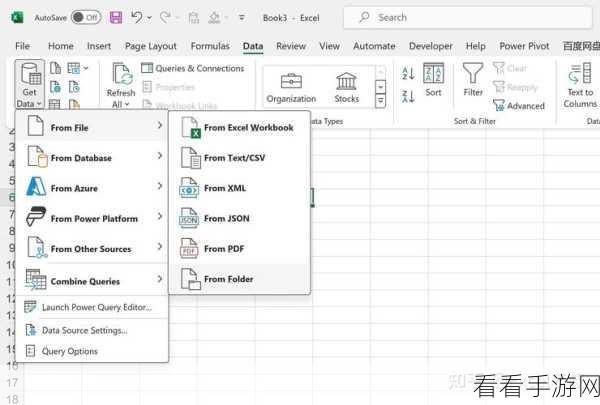
点击“数据”选项卡,在其中找到“排序”功能,这一步骤是关键,通过它可以开启数据排列的操作流程。
中心句:点击“数据”选项卡中的“排序”功能是关键步骤。
在弹出的排序对话框中,选择“主要关键字”,这里要根据您数据的特点和排列需求,精准选择关键字,以确保相同数据能够按照期望的方式进行排列。
中心句:根据数据特点和需求选择“主要关键字”很重要。
还可以设置排序的“次序”,比如升序或者降序,这能让数据的排列更加符合您的具体要求。
中心句:设置合适的“次序”能满足具体排列要求。
点击“确定”按钮,WPS Excel 就会自动将相同的数据排列在一起,让您的数据变得清晰有序,方便查看和分析。
中心句:点击“确定”完成相同数据的排列,使数据清晰有序。
就是 WPS Excel 快速将相同数据排列在一起的完整方法,希望这些步骤和技巧能够帮助您在处理数据时更加得心应手,提高工作效率。
文章参考来源:WPS Excel 官方帮助文档及相关办公软件教程。
